PDFを無料で翻訳する方法!OCRでテキスト抜き出して翻訳サイトへ
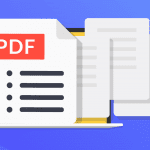
PDFは文章が改変できないようになっているので、翻訳とかできないのではないか?PDFを翻訳するには、まず、PDFを目視でタイピングして、文字情報にしてから、それを翻訳するしかないのでは?
と思っている方も多いと思います。というか、何を隠そう、私がそうでした。有料のacrobatを購入すれば、文章をOCRで文字情報にしたり、翻訳することができるのですが、そこまでお金を出す余裕がないという人も、多いと思います。
そうしたお金がないひとのために、無料で翻訳までする方法を紹介します。
PDFを翻訳する手順
まず、全体として、どういう作業が必要なのかの概略を説明します。
スキャンをした書類などのPDFは、文章が写真データ状態なので、その写真データを、文字情報データに変換する必要があります。それをOCR化と呼びます。
OCR化して、文字情報が追加されたPDFは、テキスト文章や、ワード文章、パワーポイントなどのファイル形式に変換することで、文字を改変できるようになります。
そうして文字を改変できるファイル形式にしたら、そのファイルを、オンラインの翻訳ツールを使って、自動翻訳します。
すると、翻訳の出来上がりです。
PDF文章の翻訳手順
PDFのOCR化はオンラインで無料でできる
PDFはアドビというソフトウェア会社が開発した規格で、閲覧であれば無料でできるものの、PDFをいろいろと便利に使用するには、アドビが提供するアクロバットというソフトの有料版が必要でした。
しかし、最近はオンラインで無料でOCR化することが可能になっています。
ネットの環境さえあれば、OCR化することができるのです。無料でOCR化できるサイトは次の通りです。
上記のサイトで、PDFを三種類(ワード、エクセル、テキスト)のデータに変換することができます。
使い方は以下の通り
無料オンラインスキャンを利用したスキャンの手順

上記画像の赤丸数字の順番通りに操作していきます。
① ここをクリックして、パソコン上にあるPDFデータを選択します。
②ここで、OCR化される文章の言語を選びます。
③ここではOCR化されたデータ形式を選びます。(ワード文章、エクセル文章、テキスト文章の三種類から選択できます)
④最後のここをクリックすると、OCR化がはじまります。
OCR化が終わったら、そのデータをダウンロードしてください。
OCR化されたデータは必ず目視手作業で修正すること!
年を追うごとにOCR化は精度を増してはいるものの、そうはいっても、完璧とまではいきません。
また、翻訳も、翻訳元の文章がきれいに整っていないと、きちんと翻訳されません。
そこで、かならず、OCR化されたデータを開いて、OCR化されたものを直接見てみて、修正作業をしましょう。
修正作業はワードなどに備わっているスペルチェック機能などを使います。ワードを使っている人は「F11」ボタンを押すと、スペルチェックが起動します。
また、文章の右端が、文章内にもかかわらず、改行されていることがありますので、そうしたものは、手作業で改行を削除して、文章内に関係のない改行がされていないようにします。
オンラインの無料翻訳
データを整えることができたら、いよいよ翻訳を行います。
翻訳はいろいろと試してみましたが、翻訳精度が一番高いのは、やはりグーグル翻訳です。また、いろいろな便利な機能も備わっています。

赤い丸の部分に翻訳したいテキストデータを貼り付ける方法が一般的ですが、文章ファイルデータを丸ごとアップロードして、文章丸ごと翻訳することもできます。その場合は「ドキュメント」をクリックして、文章ファイルデータを選択します。
まとめ
通常、PDFをOCR化するだけでも、数万円のソフトの購入が必要になるし、文章の翻訳も、A4で5000円から1000円程度します。それが、この方法を駆使すれば、全て無料で全行程も30分もかかりません。
